Win10设置cloud.com电子邮件帐户的具体操作步骤
2016-05-02 10:28作者:chunhua
Win10作为最新的系统,很多用户都不熟悉它的操作。最近有位Win10用户想设置iCloud.com电子邮件,却不知该从何下手,没关系,下面小编就给大家介绍Win10设置cloud.com电子邮件帐户的具体操作步骤,有需要的用户学起来!
操作步骤:
1、单击Windows 10“开始”按钮,然后选择所有应用程序
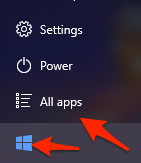
2、选择邮件
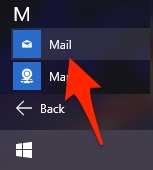
3、点击开始使用
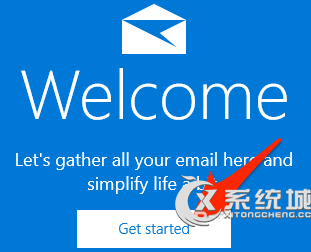
4、现在选择添加帐户按钮
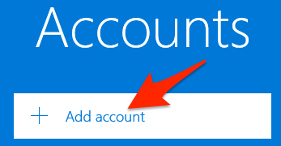
5、从列表中选择iCloud。
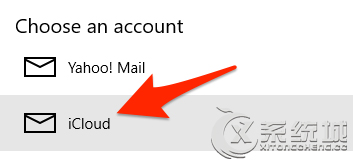
6、输入您的cloud.com电子邮件地址、密码,点击登录
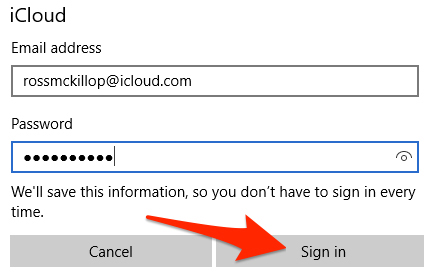
7、现在的邮件会做一个快速检查,以确保密码正确。 点击重新登录 。
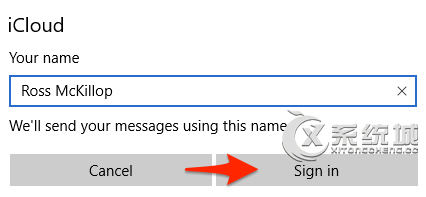
8、点击完成
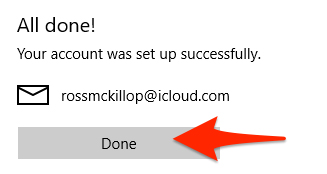
9、现在回到在帐户窗口中,单击ready to go 至此,所有操作完成了。
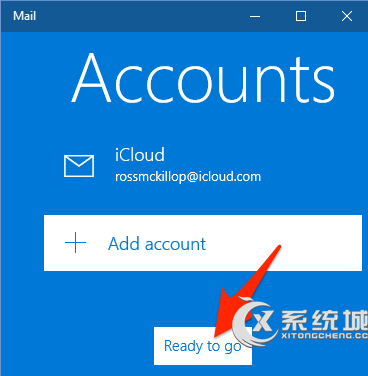
以上就是Win10设置cloud.com电子邮件的详细教程,只要大家跟着小编一步一步操作就可以了。
标签:电子邮件